
Wenn das System auf Probleme mit der Internetverbindung stößt, führen Benutzer Befehle aus, um den DNS-Cache zu leeren oder DNS zu stoppen. Einige andere Benutzer leeren auch den DNS-Cache, wenn der DNS-Cache beschädigt ist oder ein Problem mit den DNS-Einstellungen im System vorliegt.
Kürzlich haben viele Windows-Benutzer berichtet, dass beim Versuch, den Befehl zum Stoppen des DNS-Client-Dienstes auszuführen, eine Fehlermeldung ausgegeben wird, die besagt: „Das angeforderte Anhalten, Fortfahren oder Stoppen ist für den Dienst nicht gültig“ und der Befehl funktioniert nicht ausgeführt werden.
Da dieser Befehl nicht ausgeführt werden kann, verbleiben die DNS-bezogenen Probleme im System, ohne dass sie behoben werden.
Und für einige Benutzer funktioniert der Befehl „DNS-Cache aktualisieren“ einwandfrei. Aber nach dem letzten Windows 11-Upgrade und der Windows 10 21H1-Version ist es Benutzern nicht mehr gestattet, den DNS-Client-Dienst mit dem Befehl net stop dnscache zu stoppen.
In diesem Artikel zeigen wir Ihnen, wie Sie dieses Problem beheben, damit Benutzer den DNS-Client-Dienst stoppen können.
Hier finden Sie die Schritte zum Überprüfen des DNS-Client-Dienstes im Windows-System.
Schritt 1: Drücken Sie gleichzeitig die Windows-Tasten +R, um das Befehlsfeld „Ausführen“ zu öffnen. Schritt 2: Sobald sich das Feld „Befehl ausführen“ öffnet, geben Sie services.msc in das Textfeld ein und drücken Sie die
Eingabetaste.
Schritt 3: Dadurch wird das Anwendungsfenster „Dienste“ auf Ihrem System geöffnet.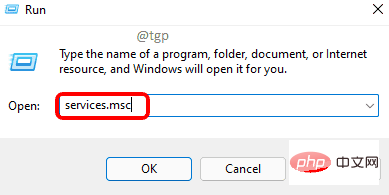 Schritt 4: Suchen Sie im Fenster „Dienste“ den Dienst mit dem Namen „DNS-Client“ aus der Liste der Dienste, wie unten gezeigt.
Schritt 4: Suchen Sie im Fenster „Dienste“ den Dienst mit dem Namen „DNS-Client“ aus der Liste der Dienste, wie unten gezeigt.
Schritt 5:
Klicken Sie mit der rechten Maustaste auf den DienstDNS Client und wählen Sie
Eigenschaften aus dem Kontextmenü.Schritt 6: Im Eigenschaftenfenster können Sie sehen, dass der Starttyp
auf Automatisch eingestellt wurde und die SchaltflächenStart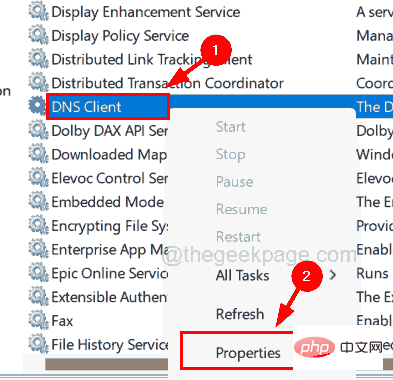 und
und
deaktiviert sind. Schritt 7: Dies gilt für alle Benutzerkonten sowie Administratorkonten in Windows 11,10-Systemen.
So löschen Sie den DNS-Client-Cache automatisch mit dem Registrierungseditor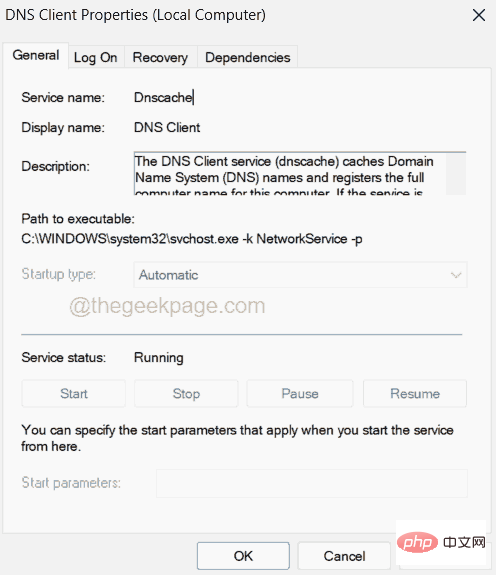 Bevor Sie mit dieser Methode fortfahren, müssen Sie die Registrierungsdateien auf Ihrem System exportieren, damit Sie sie wiederherstellen können, wenn die Registrierungsdatei während der Bearbeitung beschädigt wird, da die Registrierungsdateien beschädigt sind sehr wichtig für jedes System.
Bevor Sie mit dieser Methode fortfahren, müssen Sie die Registrierungsdateien auf Ihrem System exportieren, damit Sie sie wiederherstellen können, wenn die Registrierungsdatei während der Bearbeitung beschädigt wird, da die Registrierungsdateien beschädigt sind sehr wichtig für jedes System.
Bitte befolgen Sie die folgenden Schritte, um die Registrierungsdatei zu bearbeiten, um dieses Problem zu beheben.
auf Ihrer Tastatur, um
das Feld Ausführenzu öffnen. Schritt 2: Geben Sie als Nächstes regedit in das Textfeld ein und drücken Sie die Enter-Taste.
Schritt 3: Klicken Sie auf Ja
, um die UAC-Eingabeaufforderung auf dem Bildschirm zu akzeptieren und fortzufahren. Schritt 4: Sobald das Fenster des Registrierungseditors geöffnet wird, leeren Sie die Adressleiste.
Schritt 4: Sobald das Fenster des Registrierungseditors geöffnet wird, leeren Sie die Adressleiste.
Schritt 5: Kopieren Sie die folgende Zeile, fügen Sie sie in die Adressleiste ein und drücken Sie die Eingabetaste.
HKEY_LOCAL_MACHINE\SYSTEM\CurrentControlSet\Services\Dnscache\Parameters
Schritt 6: Sobald Sie die
Parameter des Registrierungsschlüssels erreicht haben,wählen Sie ihn im linken Bereich aus. Schritt 7: Erstellen Sie dann auf der rechten Seite einen neuen DWORD-Wert (32-Bit), indem Sie
mit der rechten Maustaste aufleeren Bereich klicken und im Kontextmenü zu
Neu > DWORD-Wert (32-Bit)navigieren. Wie im Screenshot unten gezeigt. Schritt 8: Benennen Sie diesen DWORD-Wert in MaxCacheTtl um und
doppelklicken Sie dann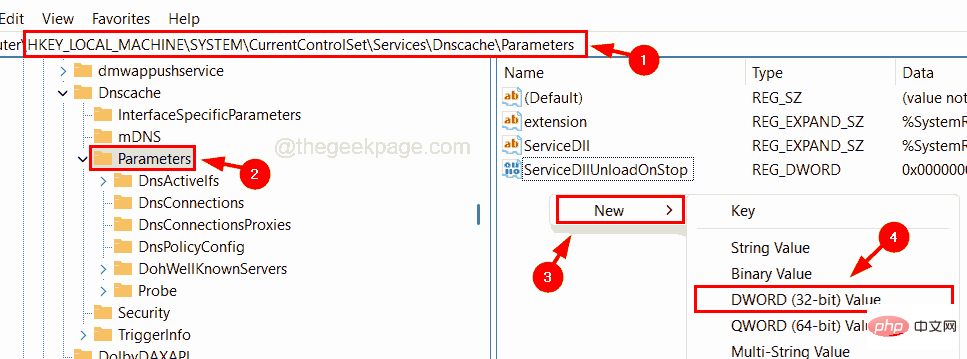 , um das Bearbeitungsfenster zu öffnen.
, um das Bearbeitungsfenster zu öffnen.
Schritt 9: Geben Sie den Wert 86400 in das Textfeld
Wertdaten ein und klicken Sie auf 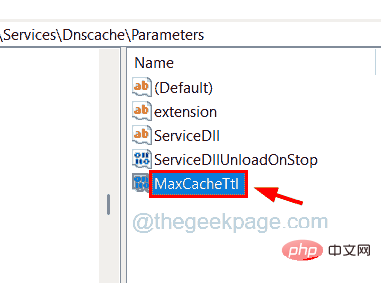
. Schritt 10: Befolgen Sie als Nächstes die Anweisungen in Schritt 7, um einen weiteren DWORD-Wert zu erstellen.
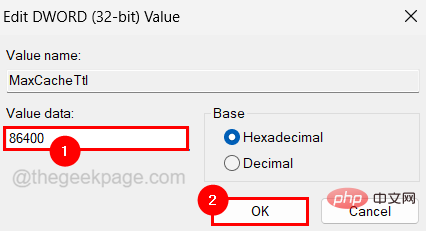
MaxNegativeCacheTtl um.
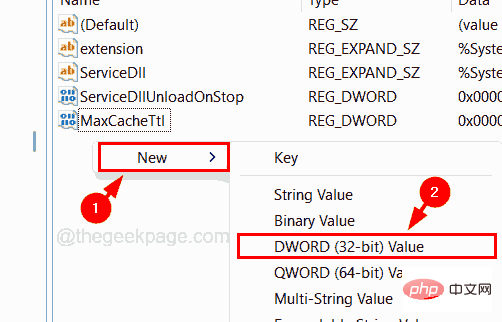 Schritt 12: Klicken Sie mit der rechten Maustaste auf
Schritt 12: Klicken Sie mit der rechten Maustaste auf
und wählen Sie Ändern aus dem Menü.
Schritt 13: Geben Sie 5 in das Textfeld für numerische Daten ein und klicken Sie auf
OK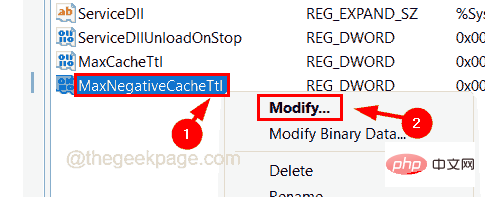 , um das Fenster zu schließen.
, um das Fenster zu schließen.
Schritt 14: Schließen Sie den Registrierungseditor und starten Sie das System einmal neu.
Schritt 15: Dadurch sollte der DNS-Cache alle paar Stunden aktualisiert werden.Hoffentlich hat Ihnen dieser Artikel dabei geholfen, diesen Fehler zu verstehen und zu erfahren, wie Sie den DNS-Client-Cache alle paar Stunden selbst löschen können. Sie müssen den DNS-Clientdienst nicht stoppen, der für alle Benutzerkonten und Administratoren deaktiviert ist.
Das obige ist der detaillierte Inhalt vonDie angeforderte Pause, Fortsetzung oder Beendigung ist für diesen Dienst nicht gültig. Für weitere Informationen folgen Sie bitte anderen verwandten Artikeln auf der PHP chinesischen Website!
 Bereinigen Sie die Registrierung
Bereinigen Sie die Registrierung
 So beheben Sie einen DNS-Fehler
So beheben Sie einen DNS-Fehler
 Was ist der Grund für einen Fehler bei der DNS-Auflösung?
Was ist der Grund für einen Fehler bei der DNS-Auflösung?
 So ändern Sie die Registrierung
So ändern Sie die Registrierung
 So lösen Sie dns_probe_possible
So lösen Sie dns_probe_possible
 So öffnen Sie die Registrierung
So öffnen Sie die Registrierung
 So verwenden Sie die Print()-Funktion in Python
So verwenden Sie die Print()-Funktion in Python
 So funktioniert der TCP-Drei-Wege-Handshake
So funktioniert der TCP-Drei-Wege-Handshake




